
การใช้ Google Cloud Print
Google Cloud Print คือบริการที่ช่วยให้ผู้ใช้ที่มีบัญชี Google สามารถพิมพ์ได้จากสมาร์ทโฟน แท็บเล็ต หรือคอมพิวเตอร์ที่เชื่อมต่ออินเทอร์เน็ตโดยใช้แอพพลิเคชันที่ใช้งานร่วมกันได้กับ Google Cloud Print สิ่งที่แตกต่างจากการพิมพ์แบบเดิมจากคอมพิวเตอร์ก็คือ คุณไม่จำเป็นต้องมีไดรเวอร์เครื่องพิมพ์
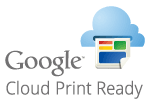
 |
สภาพแวดล้อมที่คุณสามารถเชื่อมต่อกับอินเทอร์เน็ตคือสิ่งที่จำเป็นเมื่อลงทะเบียนเครื่องและเมื่อพิมพ์โดยใช้ Google Cloud Print นอกจากนั้น ลูกค้าต้องรับผิดชอบในค่าใช้จ่ายที่เกี่ยวข้องกับการเชื่อมต่ออินเทอร์เน็ต Google Cloud Print อาจไม่สามารถใช้งานได้ ขึ้นอยู่กับประเทศหรือภูมิภาคของคุณ Google Cloud Print ไม่สนับสนุนการพิมพ์จากที่อยู่ IPv6 |
 |
คุณต้องมีบัญชี Google เพื่อใช้งาน Google Cloud Print ถ้าคุณไม่มีบัญชี Google ให้สร้างบัญชีขึ้นบนเว็บไซต์ Google |
ตรวจสอบการตั้งค่าของเครื่อง
ตรวจสอบสิ่งต่อไปนี้ก่อนกำหนดค่าการพิมพ์ผ่านคลาวด์
ต้องแน่ใจว่ามีการระบุที่อยู่ IPv4 ให้กับเครื่อง และเครื่องสามารถสื่อสารกับคอมพิวเตอร์บนเครือข่าย
การเชื่อมต่อกับ LAN แบบผ่านสาย
การเชื่อมต่อกับ LAN แบบไร้สาย
การเชื่อมต่อกับ LAN แบบผ่านสาย
การเชื่อมต่อกับ LAN แบบไร้สาย
ตรวจสอบว่าระบุวันที่และเวลาของเครื่องถูกต้องหรือไม่ การตั้งค่าวันที่/เวลา
ถ้ามีการตั้งค่า ID แผนก ต้องแน่ใจว่า คุณสามารถพิมพ์จากคอมพิวเตอร์โดยไม่ต้องป้อน ID หรือ PIN แผนก การบล็อกงานเมื่อ ID แผนกเป็นค่าที่ไม่รู้จัก
การลงทะเบียนเครื่องกับ Google Cloud Print
การลงทะเบียนเครื่องกับ Google Cloud Print ช่วยให้คุณสามารถพิมพ์ได้จากทุกที่โดยใช้บริการนี้
 |
สำหรับข้อมูลเพิ่มเติมเกี่ยวกับการทำงานพื้นฐานที่จะดำเนินการเมื่อตั้งค่าเครื่องจาก UI ระยะไกล โปรดดูที่ การตั้งค่าตัวเลือกเมนูจาก UI ระยะไกล |
1
เริ่มใช้งาน UI ระยะไกลและเข้าสู่ระบบในฐานะผู้ดูแล การเริ่มใช้งาน UI ระยะไกล
2
คลิก [Settings/Registration] (การตั้งค่า/การลงทะเบียน) บนหน้าพอร์ทัล หน้าจอ UI ระยะไกล
3
เลือก [Network Settings] (การตั้งค่าเครือข่าย)  [Google Cloud Print Settings] (การตั้งค่า Google Cloud Print)
[Google Cloud Print Settings] (การตั้งค่า Google Cloud Print)
 [Google Cloud Print Settings] (การตั้งค่า Google Cloud Print)
[Google Cloud Print Settings] (การตั้งค่า Google Cloud Print)4
คลิก [Edit] (แก้ไข) สำหรับ [Basic Settings] (การตั้งค่าพื้นฐาน)
5
เลือกช่องทำเครื่องหมาย [Use Google Cloud Print] (ใช้ Google Cloud Print)  [OK] (ตกลง)
[OK] (ตกลง)
 [OK] (ตกลง)
[OK] (ตกลง)6
คลิก [Register] (ลงทะเบียน) ใน [Registration Status] (สถานะการลงทะเบียน)

การลงทะเบียนเครื่องอีกครั้ง
ในการลงทะเบียนเครื่องอีกครั้ง ให้ลบการลงทะเบียนของเครื่อง ก่อนลงทะเบียนอีกครั้ง
7
คลิกลิงค์ URL ที่แสดงสำหรับ [URL for Registration] (URL สำหรับการลงทะเบียน)
8
ปฏิบัติตามคำแนะนำบนหน้าจอเพื่อลงทะเบียนเครื่อง
ในตอนนี้คุณสามารถพิมพ์จากแอพพลิเคชันที่สนับสนุน Google Cloud Print เช่น Google Chrome™

สำหรับข้อมูลเกี่ยวกับแอพพลิเคชันล่าสุดที่สนับสนุน Google Cloud Print ให้ดูที่หน้าแรกของ Google Cloud Print
 |
การกำหนดตั้งค่าบนแผงควบคุมการทำงานคุณสามารถเปิดใช้งานหรือปิดใช้งานฟังก์ชัน Cloud Print จาก <เมนู> ในหน้าจอ Home<การตั้งค่า Google Cloud Print> การลงทะเบียนจากอุปกรณ์เคลื่อนที่หรือ Google Chromeคุณสามารถลงทะเบียนเครื่องจากอุปกรณ์เคลื่อนที่หรือ Google Chrome จอแสดงผลของเครื่องจะแสดงหน้าจอยืนยันต่อไปนี้ก่อนเสร็จสิ้นการลงทะเบียน ให้กด <ใช่> เพื่อเสร็จสิ้นการลงทะเบียน สำหรับข้อมูลเกี่ยวกับวิธีการลงทะเบียน โปรดดูคู่มือของอุปกรณ์ของคุณหรือเว็บไซต์ของ Google Cloud Print |